Hvernig á að opna LG G2/G3/G4 án lykilorðs?
28. apríl, 2022 • Skrá til: Fjarlægja tækjalásskjá • Reyndar lausnir
Gleymt lykilorð LG símans þíns? Símalásskjár er fyrsta lag öryggisráðstöfunar sem möguleg er fyrir Android tæki. Það eru margar leiðir til að læsa Android síma. En það eru líkur á að þú gleymir lykilorðinu og ef þú ert með LG tæki, það eru leiðir sem þú getur opnað LG símann þinn án lykilorðs. Þessi grein sýnir þér nákvæmlega hvernig á að opna LG G2/G3/G4 tæki ef þú manst ekki lykilorðið.
Hluti 1: Opnaðu LG G2/G3/G4 með Android Lock Screen Removal
Dr.Fone - Screen Unlock (Android) styður til að opna LG síma án gagnataps. Það gerir það auðvelt að fjarlægja lykilorð lásskjásins sem aldrei fyrr. Allt sem þú þarft að gera er að tengja símann og smella á nokkra hnappa. Það skilar notendavænni upplifun fyrir þá sem hafa enga forþekkingu og gleymdu lykilorði fyrir lásskjáinn eða keyptu notaðan Android síma sem er læstur af fyrri eiganda.

Dr.Fone - Skjáopnun (Android)
Fjarlægðu 4 tegundir af Android skjálás án gagnataps
- Það getur fjarlægt 4 gerðir skjálása - mynstur, PIN, lykilorð og fingraför.
- Fjarlægðu aðeins lásskjáinn, alls ekkert gagnatap.
- Engin tækniþekking spurð, allir geta séð um hana.
- Vinna fyrir Samsung Galaxy S/Note/Tab seríur og LG G2, G3, G4 og Huawei, Lenovo síma osfrv.
Hvernig á að opna LG síma með Android Lock Screen Removal?
Skref 1. Sæktu og settu upp Dr.Fone verkfærakistuna á tölvunni þinni. Eftir að þú hefur ræst það skaltu smella á Skjáopnun meðal allra verkfæra.

Skref 2. Tengdu LG símann þinn við tölvuna með USB snúru, veldu síðan LG símagerðina af listanum.

Og staðfestu réttar upplýsingar um gerð símans fyrir LG símann þinn með því að slá inn "000000".

Skref 3. Fylgdu síðan leiðbeiningunum á forritinu til að fara í niðurhalsham.
- Aftengdu LG símann þinn og slökktu á honum.
- Ýttu á Power Up hnappinn. Stingdu USB snúrunni í samband á meðan þú heldur Power Up takkanum inni.
- Haltu áfram að ýta á Power Up hnappinn þar til niðurhalsstillingin birtist.

Skref 5. Eftir að síminn er ræstur í niðurhalsham með góðum árangri mun forritið reyna að passa við gerð símans sjálfkrafa. Smelltu svo bara á Fjarlægja núna í forritinu og skjálásinn á símanum þínum verður fjarlægður.

Eftir nokkrar sekúndur mun síminn þinn endurræsa sig í venjulegri stillingu án þess að læsa skjánum.
Part 2: Opnaðu LG G2/G3/G4 með öryggisafriti PIN
Hægt er að opna LG G2/G3/G4 jafnvel þótt þú gleymir lykilorði skjálássins. Hægt er að nota PIN öryggisafrit til að opna LG tækið auðveldlega. Öryggis-PIN-númerið er sama PIN-númerið og þú færðir inn í stillingar læsiskjásins þegar þú stilltir skjálás símans. Þannig að jafnvel þótt þú gleymir mynsturlás eða lykilorðaláskóða fyrir skjáinn á LG G2/G3/G4 en munir öryggis PIN-númer símans, geturðu auðveldlega opnað símann. Þess vegna eru öryggisafrit PIN-númer svo mikilvægt sem getur hjálpað þér í slíkum aðstæðum þar sem þú gleymir lykilorði skjálássins.
Hér er hvernig á að opna LG síma án lykilorðs með því að nota öryggisafrit PIN:
Skref 1:
Í læstu tæki skulum við íhuga tæki sem er mynsturlæst og þú manst ekki lykilorðið, reyndu að slá inn rangt mynstur 5 sinnum. Eftir að þú hefur slegið inn 5 röng mynstur mun það biðja um að slá inn eftir 30 sekúndur. Neðst á skjánum væri valkostur sem sagði „Gleymt mynstur“ eins og sýnt er á myndinni hér að neðan.
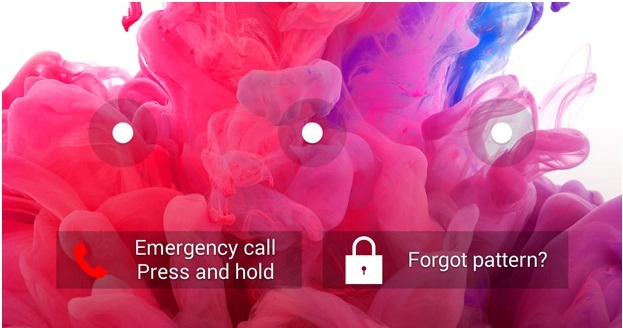
Bankaðu á valkostinn „Gleymt mynstur“.
Skref 2:
Nú þegar þú hefur ýtt á „Gleymt mynstur“ muntu finna reitinn þar sem þú getur slegið inn öryggisafrit PIN á næstu síðu. Þú finnur skjáinn hér að neðan þar sem þú getur slegið inn PIN öryggisafritið.
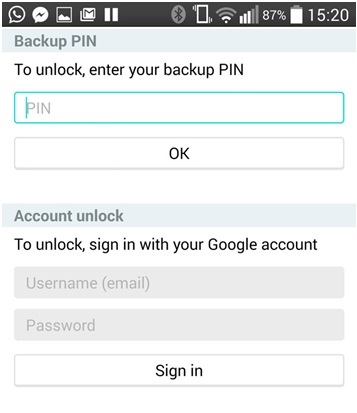
Skref 3:
Sláðu inn öryggis-PIN-númerið sem þú hafðir stillt þegar þú stillir lykilorð skjálás eða mynsturlás. Síminn ætti að vera opnaður núna eftir inngöngu.
Heildarferlið við að opna LG G2/G3/G4 tækið með því að nota öryggisafrit PIN mun ekki taka meira en nokkrar sekúndur. Á sama hátt geturðu notað öryggisafrit PIN-númerið til að opna LG settið jafnvel þó þú gleymir lykilorði skjálássins.
Hluti 3: Opnaðu LG G2/G3/G4 með Google reikningi
Ef þú manst ekki lykilorð símalásskjásins eða mynsturlás LG G2/G3/G4 geturðu auðveldlega opnað símann með Google reikningnum. Android símar eru stilltir með Google reikningi og þar sem þeir eru það er hægt að opna símann jafnvel þótt þú hafir gleymt lykilorðinu eða mynsturlásinni með því að nota Google reikningsupplýsingarnar sem síminn er stilltur með. Þetta er mjög einfalt ferli og hægt er að mata smáatriðin á lásskjánum sjálfum til að komast framhjá því og opna tækið. Hér er hvernig á að opna LG síma án kóða með því að nota Google reikningsupplýsingarnar.
Skref 1:
Fyrst af öllu, ef þú hefur stillt lykilorð eða mynsturlás á LG tækinu og man nú ekki lykilorðið eða kóðann til að opna, getur öryggisafrit PIN hjálpað. Við skulum íhuga að þú hafir stillt mynsturlás og man ekki eftir mynstrinu núna til að opna. Svo, á lásskjánum, gerðu 5 rangar tilraunir til að opna mynstur og þá mun síminn biðja þig um að reyna að reyna eftir 30 sekúndur.

Veldu „Gleymt mynstur“ af ofangreindum skjá símans.
Skref 2:
Nú, eftir að þú hefur smellt á „Gleymt mynstur“, á næsta skjá, finnurðu reiti til að slá inn Google reikningsupplýsingarnar sem og öryggisafrit PIN. Sláðu inn upplýsingar um Google reikninginn hér. Google innskráningarupplýsingarnar verða að vera þær sömu og Google reikningsupplýsingarnar sem LG síminn er stilltur með.
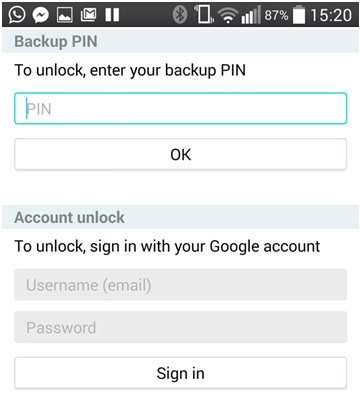
Síminn verður opnaður um leið og þú slærð inn Google innskráningarupplýsingarnar og bankar á „Skráðu þig inn“.
Hluti 4: Opnaðu LG G2/G3/G4 með Android Device Manager
Android Device Manager er hægt að nota til að opna LG G2/G3/G4. Þessi aðferð virkar á tækjum sem hafa Android device Manager virkt. Svo, það er nauðsynlegt að hafa Android Device Manager virkt á LG tækinu. Þetta er ein af áberandi aðferðunum til að opna eða endurstilla lásskjáinn á LG tækinu og hér er hvernig á að opna LG síma án kóðans.
Skref 1:
Notaðu tölvu eða hvaða farsíma sem er tengdur við internetið til að fara á: google.com/android/devicemanager
Skref 2:
Nú, eftir að þú hefur heimsótt netgáttina, notaðu sömu Google reikningsupplýsingarnar og voru notaðar til að stilla læsta tækið til að skrá þig inn.
Skref 3:
Eftir að þú hefur skráð þig inn með sömu Google innskráningarupplýsingum og lendir á Android Device Manager viðmótinu muntu finna öll tæki sem eru stillt með sama Google reikningi á listanum. Svo, meðal skráðra tækja í viðmótinu, veldu tiltekið tæki sem þarf að opna, ef þú finnur ekki tækið sjálfkrafa valið. Ef þú ert með aðeins eitt tæki stillt með þessum Google reikningi, myndi aðeins eitt tækisnafn birtast á viðmótinu sem þegar hefur verið valið.
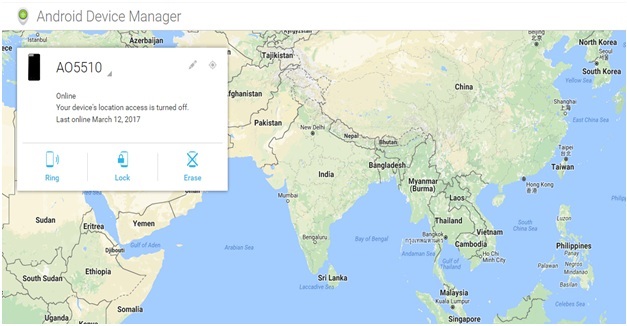
Skref 4:
Smelltu nú á „Læsa“ úr þremur valkostum sem sýndir eru á skjánum eins og sjá má hér að ofan. Eftirfarandi skjár mun birtast þegar þú smellir á „Læsa“ valmöguleikann sem er til staðar efst til vinstri á skjánum.
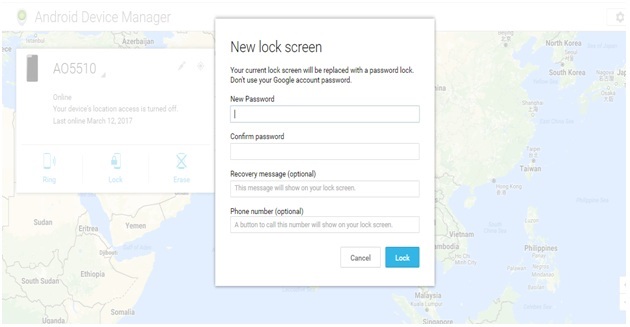
Þú getur séð reitina til að slá inn nýja lykilorðið, endurheimtarskilaboðin og símanúmerið. Sláðu inn nýja tímabundna lykilorðið tvisvar til að staðfesta. Endurheimtarskilaboð og Símanúmersreitir eru valfrjálsir. Svo þú mátt ekki slá inn þessar upplýsingar.
Nú, eftir að þú hefur slegið inn tímabundið lykilorð og staðfest, smelltu aftur á „Læsa“ valkostinn. Þetta mun endurstilla lykilorð símans með tímabundna lykilorðinu sem þú slóst inn.
Skref 5:
Eftir að lykilorðið hefur verið endurstillt finnurðu staðfestingu. Ef þú ferð yfir í læsta símann núna ættirðu að finna lykilorðareit á símanum þar sem þú getur slegið inn nýja tímabundið lykilorðið. Þetta mun opna LG G2/G3/G4 tækið þitt.
Nú þegar síminn er ólæstur, farðu í læsaskjástillingar á LG tækinu þínu og breyttu lykilorðinu eftir að hafa slökkt á því tímabundna.
Svo, á þennan hátt geturðu opnað LG tækið auðveldlega og allt ferlið myndi taka nokkrar mínútur að klára.
Hluti 5: Opnaðu LG G2/G3/G4 með sérsniðnum bata
Hægt er að nota sérsniðna bata til að opna læst LG G2/G3/G4 tæki. Þessa aðferð er hægt að nota ef þú ert háþróaður notandi og þekkir hugtök eins og rætur og bata. Þetta ferli krefst þess að þú hafir SD kort í símanum. Svo þú getur flutt zip skrána á SD kortið sem mun virka í því ferli.
Hér er það sem þú þarft að gera til að opna með sérsniðnum bata:
Skref 1:
Fyrst af öllu skaltu hlaða niður "Pattern Password Disable" zip skrá á tölvuna. Eftir að þú hefur hlaðið niður skránni skaltu geyma hana á SD kortinu til að setja hana í símann. Settu SD-kortið í símann núna.
Skref 2:
Nú skaltu endurræsa símann í bata og flakka símanum með ZIP skránni á SD kortinu.
Skref 3:
Endurræstu LG tækið núna. Þú munt komast að því að síminn mun ræsa sig án þess að vera með læstan skjá núna. Jafnvel ef þú finnur lykilorð eða bendingalásskjá, sláðu bara inn handahófskennt lykilorð eða notaðu handahófsbendingu til að opna LG tækið.
Svo, þetta ferli er stutt en þarf einhverja fyrri hugmynd til að fara í gegnum og opna tækið.
Þetta eru nokkrar af aðferðunum til að opna LG G2/G3/G4 tæki. Þú getur farið í hvaða aðferð sem er af hinum ýmsu nefndum aðferðum eftir þörfum.






Alice MJ
ritstjóri starfsmanna
Almennt metið 4,5 ( 105 tóku þátt)